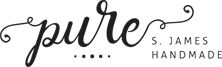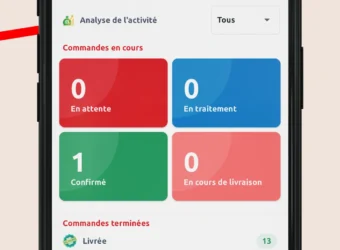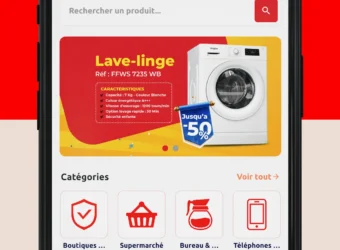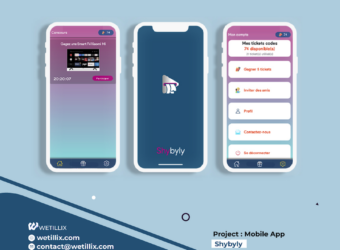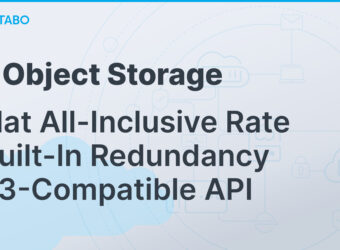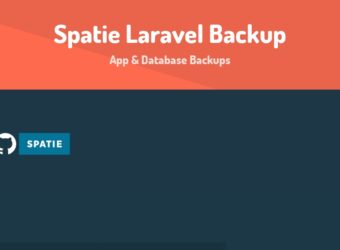About Me
Lorem ipsum dolor sit amet, consectetur adipisicing elit. Eum in eos saepe ipsa cupiditate accusantium voluptatibus quidem nam, reprehenderit, et necessitatibus adipisci.
- Web Design Full stack
- 24/7 Support
- Unlimited Revisions
What I Am Doing
Web Design Full stack
Lorem ipsum, dolor sit amet consectetur adipisicing elit. Inventore dolorum atque dicta distinctio mollitia fuga.
Web Design
Lorem ipsum, dolor sit amet consectetur adipisicing elit. Inventore dolorum atque dicta distinctio mollitia fuga.
Our Trusted Clients
Education Quality
Personal Portfolio April Fools
University of DVI (1997 - 2001))The education should be very interactual. Ut tincidunt est ac dolor aliquam sodales. Phasellus sed mauris hendrerit, laoreet sem in, lobortis mauris hendrerit ante.
Examples Of Personal Portfolio
University of DVI (1997 - 2001))Contrary to popular belief. Ut tincidunt est ac dolor aliquam sodales. Phasellus sed mauris hendrerit, laoreet sem in, lobortis mauris hendrerit ante.
Tips For Personal Portfolio
University of DVI (1997 - 2001))Generate Lorem Ipsum which looks. Ut tincidunt est ac dolor aliquam sodales. Phasellus sed mauris hendrerit, laoreet sem in, lobortis mauris hendrerit ante.
Education Quality
Diploma in Web Development
BSE In CSE (2004 - 2008)Contrary to popular belief. Ut tincidunt est ac dolor aliquam sodales. Phasellus sed mauris hendrerit, laoreet sem in, lobortis mauris hendrerit ante.
The Personal Portfolio Mystery
Job at Rainbow-Themes (2008 - 2016)Generate Lorem Ipsum which looks. Ut tincidunt est ac dolor aliquam sodales. Phasellus sed mauris hendrerit, laoreet sem in, lobortis mauris hendrerit ante.
Tips For Personal Portfolio
University of DVI (1997 - 2001))Maecenas finibus nec sem ut imperdiet. Ut tincidunt est ac dolor aliquam sodales. Phasellus sed mauris hendrerit, laoreet sem in, lobortis mauris hendrerit ante.
Design Skill
PHOTOSHOT.
FIGMA
ADOBE XD.
ADOBE ILLUSTRATOR
DESIGN
Development Skill
PHOTOSHOT.
FIGMA
ADOBE XD.
ADOBE ILLUSTRATOR
DESIGN
Plateforme de civic-tech mise à la disposition de la mairie de la ville de Bouaké dans le cadre du projet Bouaké ville durable.
Pour le compte de ce projet mon rôle principale a été de penser l’architecture de la plateforme, modéliser les différentes composantes du backend et de coordonner les équipes de développement(Frontend et Backend). J’ai participé de façon active au développement de la partie backend de la plateforme en utilisant principalement le framework Laravel.
Stack utilisé
- PHP/Laravel
- Redis
- MySQL
- Contabo Object Storage
- Angular
Lien: cliquez-ici
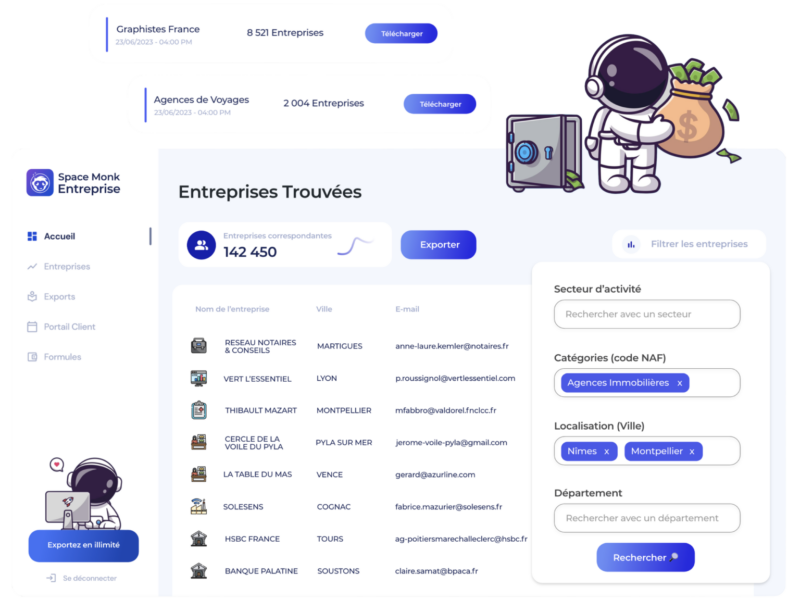
Application web Space Monk Entreprise
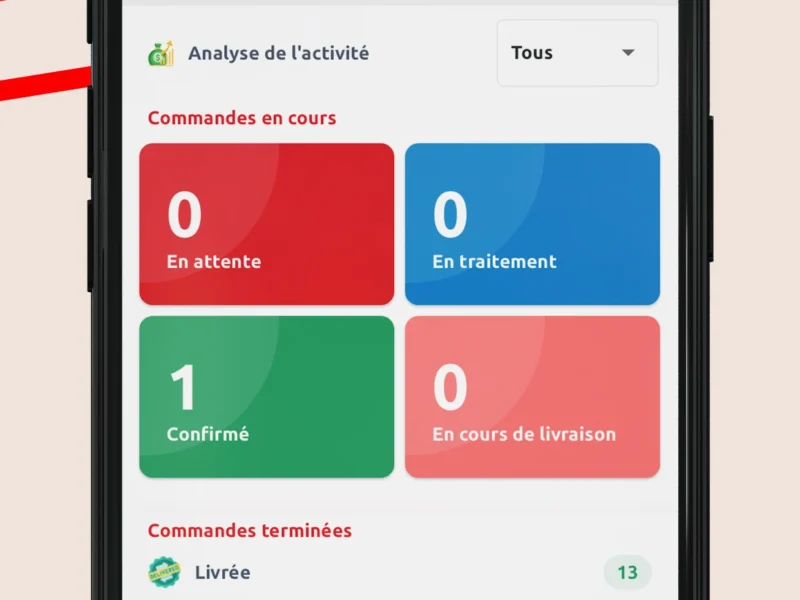
Application mobile iliko marchand

Application web iliko
Application web type marketplace
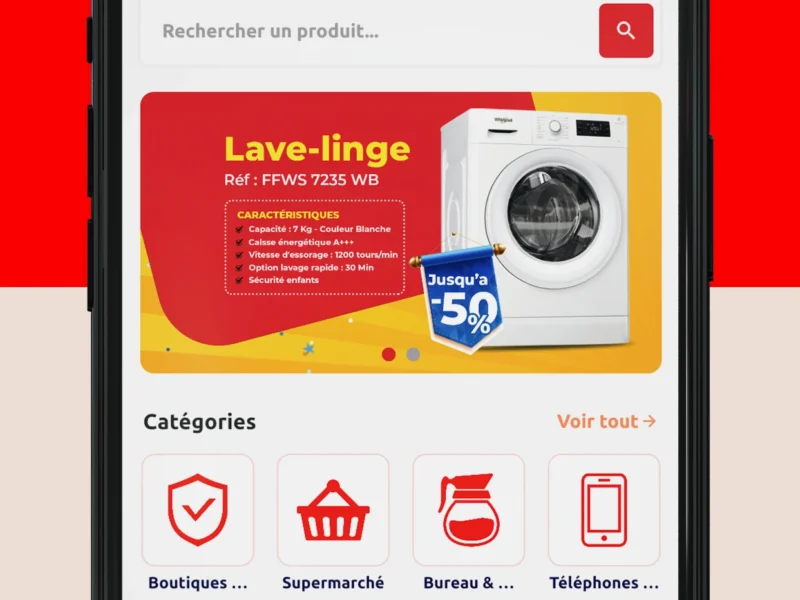
Application mobile iliko
Application mobile cliente iliko.
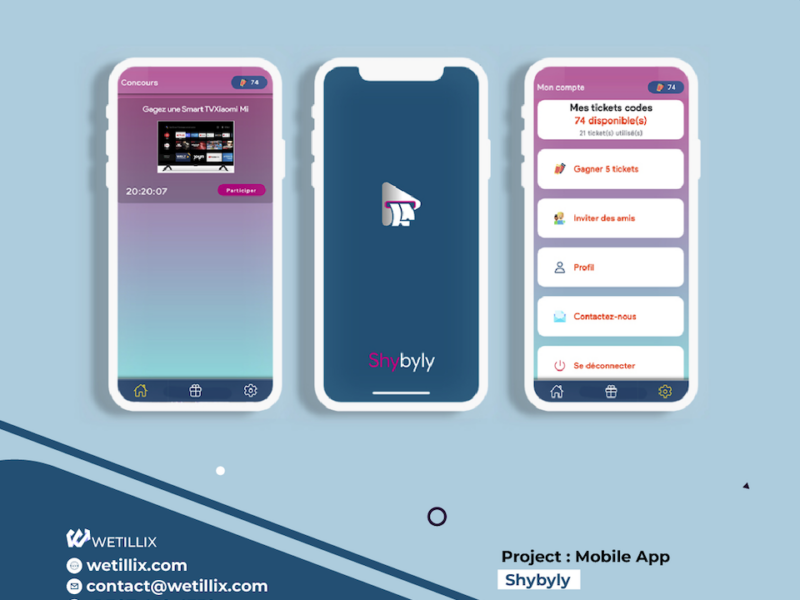
Application mobile Shybyly
Application mobile de compétition.
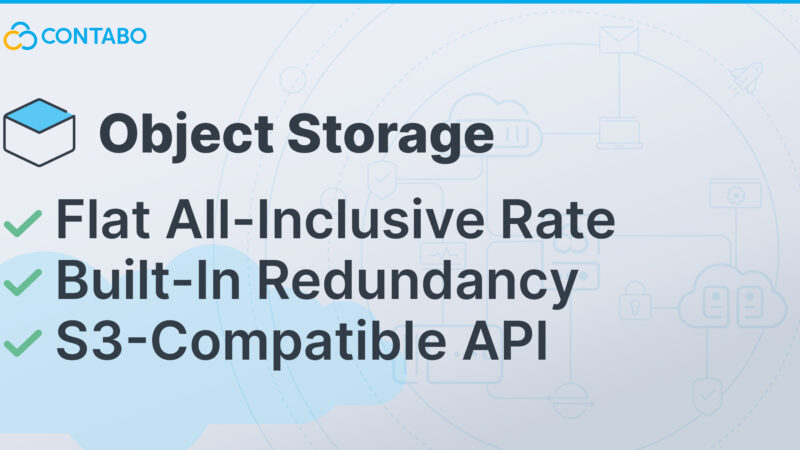
Intégration Simplifiée de Contabo Object Storage dans un Projet Laravel : Un Guide Complet
Dans le monde du développement web, la gestion efficace des données est cruciale pour assurer la performance et la scalabilité des applications. Laravel, étant un framework PHP robuste et flexible, offre une plateforme idéale pour bâtir des applications modernes. L’intégration d’une solution de stockage d’objets telle que Object Storage de Contabo peut significativement améliorer la gestion des données dans vos projets Laravel. Contabo Object Storage propose une solution fiable et économique pour le stockage et la récupération d’objets à grande échelle, ce qui est idéal pour les applications nécessitant une grande capacité de stockage et une accessibilité rapide aux données.
Dans cet article, je vous accompagnerai à travers les étapes essentielles pour intégrer Object Storage de Contabo dans votre projet Laravel. Que vous soyez un développeur expérimenté ou un débutant dans l’écosystème Laravel, ce guide étape par étape vous fournira les connaissances nécessaires pour tirer le meilleur parti de l’intégration du Contabo Object Storage dans vos projets Laravel.
Préparez-vous à débloquer un nouveau niveau d’efficacité et de performance pour votre application Laravel en découvrant comment le Contabo Object Storage peut transformer votre gestion des données.
1- Créer un bucket sur Contabo object storage.
Avant toute chose, nous allons d’abord créer le bucket qui va servir d’espace de stockage pour nos données. C’est très simple, vous allez voir.
Pour commencer, cliquer sur le bouton « Create bucket » disponible sur votre tableau de bord de Contabo object storage.
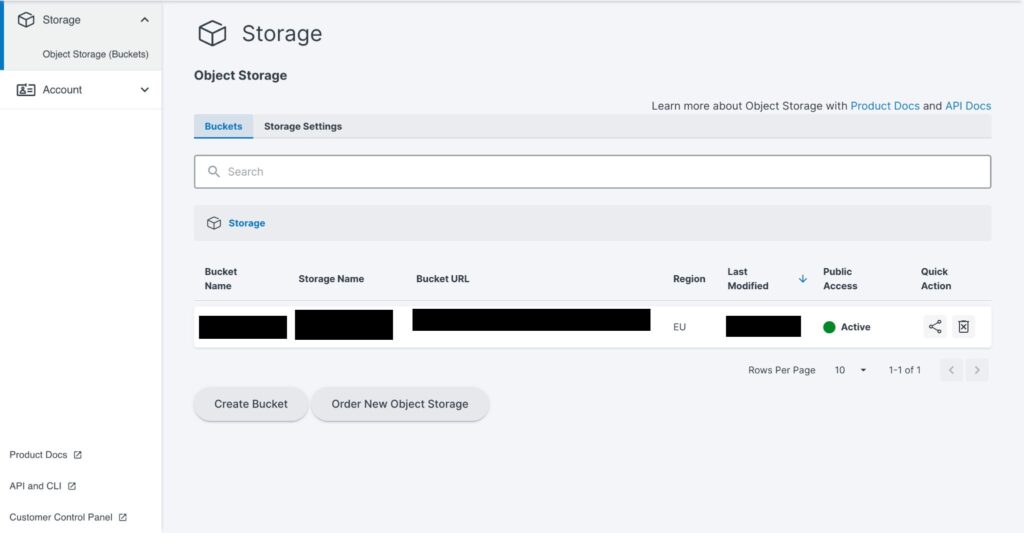
Sur la fenêtre qui va apparaître à votre droite, donnez un nom à votre bucket dans le champ de texte Bucket name. Laissez les valeurs par défaut pour les autres champs et cliquez sur « Create Bucket ».

Après avoir cliqué sur le bouton Create Bucket, vous allez être redirigé vers la liste de vos buckets. Cliquez ensuite sur le premier bouton avant le bouton Supprimé (bouton avec le symbole d’un panier) pour rendre votre bucket public.

Sur la fenêtre qui va apparaître à votre droite, cliquez sur « Make public » et confirmez en cliquant sur « Confirm ».
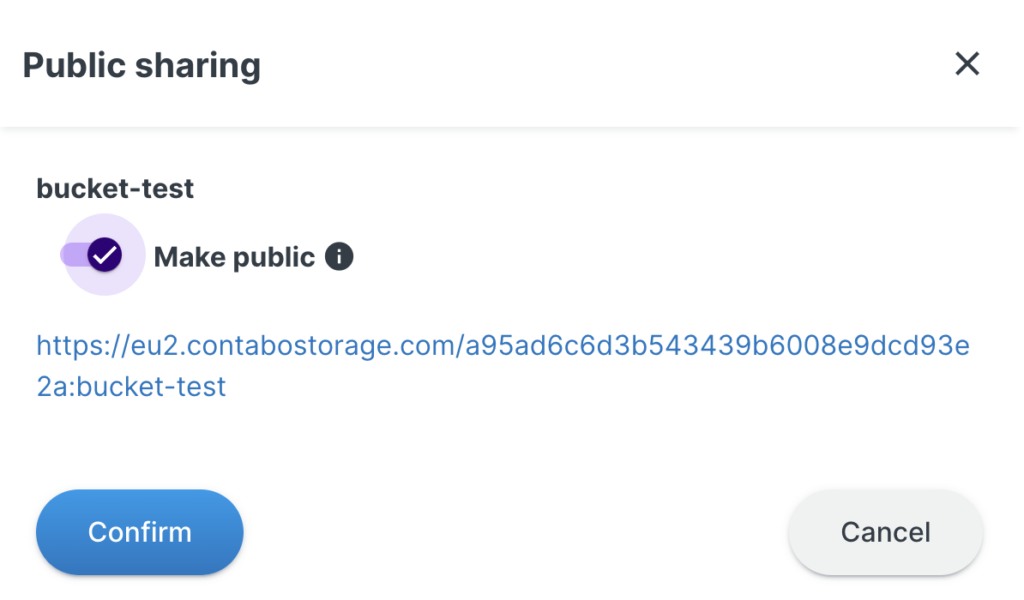
Notre bucket est prêt à l’emploi. Passons maintenant à l’étape suivante de notre guide.
2- Configuration du projet Laravel pour utilser Contabo object storage.
Avant de passer aux choses sérieuses, nous allons installer un package indispensable pour la suite. Ouvrez donc votre terminal à la racine de votre projet Laravel et tapez ceci :
composer require league/flysystem-aws-s3-v3 "^3.0" --with-all-dependenciesAprès l’installation du package, ouvrez le fichier filesystems.php dans le dossier config. Nous allons ajouter une clé supplémentaire dans le tableau disk:
'contabo' => [
'driver' => 's3',
'key' => env('CONTABO_ACCESS_KEY_ID'),
'secret' => env('CONTABO_SECRET_ACCESS_KEY'),
'region' => env('CONTABO_DEFAULT_REGION'),
'bucket' => env('CONTABO_BUCKET'),
'url' => env('CONTABO_URL'),
'endpoint' => env('CONTABO_ENDPOINT'),
'use_path_style_endpoint' => env('CONTABO_USE_PATH_STYLE_ENDPOINT', false),
'throw' => false,
],L’étape suivante consiste à renseigner ces valeurs dans votre fichier .env :
FILESYSTEM_DISK=contabo
CONTABO_ACCESS_KEY_ID=VOTRE_ACCESS_KEY_ID
CONTABO_SECRET_ACCESS_KEY=VOTRE_SECRET_ACCESS_KEY
CONTABO_DEFAULT_REGION=eu
CONTABO_BUCKET=bucket-test
CONTABO_USE_PATH_STYLE_ENDPOINT=true
CONTABO_ENDPOINT=https://eu2.contabostorage.com
CONTABO_URL=https://eu2.contabostorage.com/a95ad6c6d3b543439b6008e9dcd93e2a:bucket-test- FILESYSTEM_DISK
Pour cette valeur, nous allons la mettre à « contabo ». Cette valeur correspond à la nouvelle clé ajoutée dans notre tableau disk au niveau du fichier filesystems.php dans le dossier config.
- CONTABO_ACCESS_KEY_ID et CONTABO_SECRET_ACCESS_KEY:
Ces deux valeurs se trouvent sur la page « Security & Access » sous le menu « Account ». Sur la page, ces valeurs sont au niveau de la section S3 Object Storage Credentials.
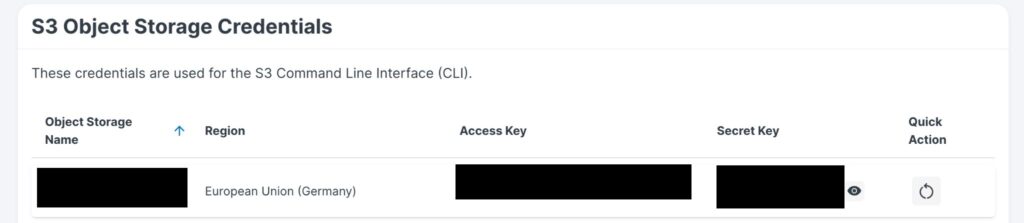
- CONTABO_DEFAULT_REGION et CONTABO_BUCKET
Ces deux valeurs se trouvent sur la page Object Storage sous le menu Storage. Dans notre cas, les valeurs de CONTABO_DEFAULT_REGION et CONTABO_BUCKET sont « eu » et « bucket-test ».
- CONTABO_USE_PATH_STYLE_ENDPOINT
Pour cette valeur, nous allons la mettre à true
- CONTABO_ENDPOINT et CONTABO_URL
Pour la valeur de CONTABO_ENDPOINT, elle est égale à https ://eu2.contabostorage.com. Pour la valeur de CONTABO_URL, elle correspond à l’URL publique de notre bucket. Elle se trouve au niveau de la fenêtre qui s’ouvre en cliquant sur le bouton « Public share » :
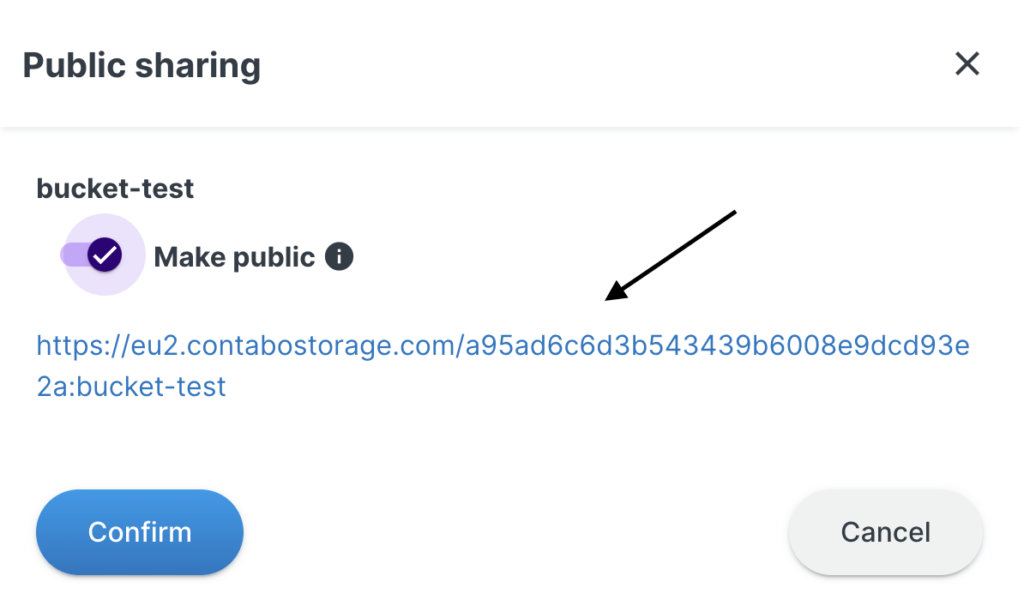
Nous venons donc de finir la configuration de notre projet Laravel pour utiliser Contabo Object Storage.
3- Uploader un fichier dans notre bucket
Pour uploader un fichier dans notre bucket rien de très compliqué. Nous allons utiliser le bout de code que voici :
$request->file('image')->store('projects');Voilà! J’espère que ce guide a éclairé votre chemin vers une intégration réussie de Contabo Object Storage dans votre projet Laravel. N’oubliez pas de laisser un commentaire si vous avez des questions. On se retrouve très bientôt pour un autre article.
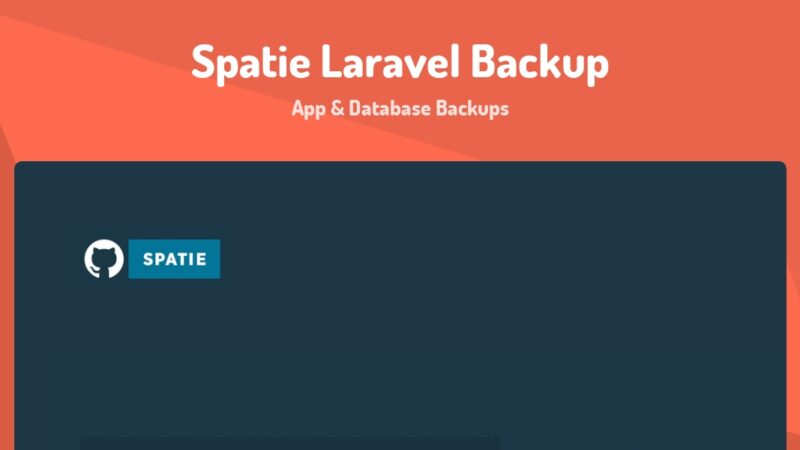
Maîtrisez la Configuration de la Sauvegarde sur Laravel avec le Package Spatie Laravel-Backup : Guide Pratique
Dans l’ère numérique actuelle, sécuriser les données de votre application web est plus qu’une mesure préventive, c’est une nécessité. Laravel, le framework PHP de choix pour de nombreux développeurs, offre la flexibilité nécessaire pour implémenter des solutions de sauvegarde robustes. Le package Spatie Laravel-Backup se distingue comme un outil incontournable pour cette tâche, offrant une configuration fluide et des options de sauvegarde complètes.
Que vous soyez à la tête d’une grande application e-commerce ou d’un projet personnel, la perte de données peut être dévastatrice. Suivez ce guide pratique pour apprendre comment automatiser les sauvegardes, restaurer votre projet en cas de besoin, et maintenir la tranquillité d’esprit en sachant que vos données sont sécurisées.
1- Installation du package Spatie Laravel-backup
En supposant que vous n’aillez pas un projet Laravel déjà créé, vous pouvez en créer un en exécutant cette commande:
composer create-project laravel/laravel --prefer-dist laravel-demo-appNous pouvons maintenant passer à l’installation de notre package pour configurer la sauvegarde automatique. Pour installer le package, rien de plus simple :
composer require spatie/laravel-backupSi tout se passe bien, le package devrait s’installer sans aucun souci.
2- Configuration de la connexion à la base de donnée
Si vous avez déjà un projet en place avec la connexion à la base de donnée déjà configurée, vous pouvez passer cette étape.
Pour configurer la connexion à la base de donnée, nous allons renseigner les valeurs adéquates dans notre fichier. env:
DB_CONNECTION=mysql
DB_HOST=localhost
DB_PORT=3306
DB_DATABASE=NOM_DE_VOTRE_BASE_DE_DONNEE
DB_USERNAME=NOM_D_UTILISATEUR
DB_PASSWORD=MOT_DE_PASSE3- Configuration du package Spatie Laravel-backup pour les sauvegarde
Avant de passer à la configuration du package, nous devons d’abord publier le fichier de configuration du package. Pour le faire, exécutez la commande suivante :
php artisan vendor:publish --provider="Spatie\Backup\BackupServiceProvider"Nous devrions avoir maintenant le fichier de configuration de votre package dans le dossier config. Ce package porte le nom de Backup.php. Voici le contenu de base du fichier :
<?php
return [
'backup' => [
/*
* The name of this application. You can use this name to monitor
* the backups.
*/
'name' => env('APP_NAME', 'laravel-backup'),
'source' => [
'files' => [
/*
* The list of directories and files that will be included in the backup.
*/
'include' => [
base_path(),
],
/*
* These directories and files will be excluded from the backup.
*
* Directories used by the backup process will automatically be excluded.
*/
'exclude' => [
base_path('vendor'),
base_path('node_modules'),
],
/*
* Determines if symlinks should be followed.
*/
'follow_links' => false,
/*
* Determines if it should avoid unreadable folders.
*/
'ignore_unreadable_directories' => false,
/*
* This path is used to make directories in resulting zip-file relative
* Set to `null` to include complete absolute path
* Example: base_path()
*/
'relative_path' => null,
],
/*
* The names of the connections to the databases that should be backed up
* MySQL, PostgreSQL, SQLite and Mongo databases are supported.
*
* The content of the database dump may be customized for each connection
* by adding a 'dump' key to the connection settings in config/database.php.
* E.g.
* 'mysql' => [
* ...
* 'dump' => [
* 'excludeTables' => [
* 'table_to_exclude_from_backup',
* 'another_table_to_exclude'
* ]
* ],
* ],
*
* If you are using only InnoDB tables on a MySQL server, you can
* also supply the useSingleTransaction option to avoid table locking.
*
* E.g.
* 'mysql' => [
* ...
* 'dump' => [
* 'useSingleTransaction' => true,
* ],
* ],
*
* For a complete list of available customization options, see https://github.com/spatie/db-dumper
*/
'databases' => [
'mysql',
],
],
/*
* The database dump can be compressed to decrease disk space usage.
*
* Out of the box Laravel-backup supplies
* Spatie\DbDumper\Compressors\GzipCompressor::class.
*
* You can also create custom compressor. More info on that here:
* https://github.com/spatie/db-dumper#using-compression
*
* If you do not want any compressor at all, set it to null.
*/
'database_dump_compressor' => null,
/*
* If specified, the database dumped file name will contain a timestamp (e.g.: 'Y-m-d-H-i-s').
*/
'database_dump_file_timestamp_format' => null,
/*
* The file extension used for the database dump files.
*
* If not specified, the file extension will be .archive for MongoDB and .sql for all other databases
* The file extension should be specified without a leading .
*/
'database_dump_file_extension' => '',
'destination' => [
/*
* The compression algorithm to be used for creating the zip archive.
*
* If backing up only database, you may choose gzip compression for db dump and no compression at zip.
*
* Some common algorithms are listed below:
* ZipArchive::CM_STORE (no compression at all; set 0 as compression level)
* ZipArchive::CM_DEFAULT
* ZipArchive::CM_DEFLATE
* ZipArchive::CM_BZIP2
* ZipArchive::CM_XZ
*
* For more check https://www.php.net/manual/zip.constants.php and confirm it's supported by your system.
*/
'compression_method' => ZipArchive::CM_DEFAULT,
/*
* The compression level corresponding to the used algorithm; an integer between 0 and 9.
*
* Check supported levels for the chosen algorithm, usually 1 means the fastest and weakest compression,
* while 9 the slowest and strongest one.
*
* Setting of 0 for some algorithms may switch to the strongest compression.
*/
'compression_level' => 9,
/*
* The filename prefix used for the backup zip file.
*/
'filename_prefix' => '',
/*
* The disk names on which the backups will be stored.
*/
'disks' => [
'local',
],
],
/*
* The directory where the temporary files will be stored.
*/
'temporary_directory' => storage_path('app/backup-temp'),
/*
* The password to be used for archive encryption.
* Set to `null` to disable encryption.
*/
'password' => env('BACKUP_ARCHIVE_PASSWORD'),
/*
* The encryption algorithm to be used for archive encryption.
* You can set it to `null` or `false` to disable encryption.
*
* When set to 'default', we'll use ZipArchive::EM_AES_256 if it is
* available on your system.
*/
'encryption' => 'default',
/**
* The number of attempts, in case the backup command encounters an exception
*/
'tries' => 1,
/**
* The number of seconds to wait before attempting a new backup if the previous try failed
* Set to `0` for none
*/
'retry_delay' => 0,
],
/*
* You can get notified when specific events occur. Out of the box you can use 'mail' and 'slack'.
* For Slack you need to install laravel/slack-notification-channel.
*
* You can also use your own notification classes, just make sure the class is named after one of
* the `Spatie\Backup\Notifications\Notifications` classes.
*/
'notifications' => [
'notifications' => [
\Spatie\Backup\Notifications\Notifications\BackupHasFailedNotification::class => ['mail'],
\Spatie\Backup\Notifications\Notifications\UnhealthyBackupWasFoundNotification::class => ['mail'],
\Spatie\Backup\Notifications\Notifications\CleanupHasFailedNotification::class => ['mail'],
\Spatie\Backup\Notifications\Notifications\BackupWasSuccessfulNotification::class => ['mail'],
\Spatie\Backup\Notifications\Notifications\HealthyBackupWasFoundNotification::class => ['mail'],
\Spatie\Backup\Notifications\Notifications\CleanupWasSuccessfulNotification::class => ['mail'],
],
/*
* Here you can specify the notifiable to which the notifications should be sent. The default
* notifiable will use the variables specified in this config file.
*/
'notifiable' => \Spatie\Backup\Notifications\Notifiable::class,
'mail' => [
'to' => 'your@example.com',
'from' => [
'address' => env('MAIL_FROM_ADDRESS', 'hello@example.com'),
'name' => env('MAIL_FROM_NAME', 'Example'),
],
],
'slack' => [
'webhook_url' => '',
/*
* If this is set to null the default channel of the webhook will be used.
*/
'channel' => null,
'username' => null,
'icon' => null,
],
'discord' => [
'webhook_url' => '',
/*
* If this is an empty string, the name field on the webhook will be used.
*/
'username' => '',
/*
* If this is an empty string, the avatar on the webhook will be used.
*/
'avatar_url' => '',
],
],
/*
* Here you can specify which backups should be monitored.
* If a backup does not meet the specified requirements the
* UnHealthyBackupWasFound event will be fired.
*/
'monitor_backups' => [
[
'name' => env('APP_NAME', 'laravel-backup'),
'disks' => ['local'],
'health_checks' => [
\Spatie\Backup\Tasks\Monitor\HealthChecks\MaximumAgeInDays::class => 1,
\Spatie\Backup\Tasks\Monitor\HealthChecks\MaximumStorageInMegabytes::class => 5000,
],
],
/*
[
'name' => 'name of the second app',
'disks' => ['local', 's3'],
'health_checks' => [
\Spatie\Backup\Tasks\Monitor\HealthChecks\MaximumAgeInDays::class => 1,
\Spatie\Backup\Tasks\Monitor\HealthChecks\MaximumStorageInMegabytes::class => 5000,
],
],
*/
],
'cleanup' => [
/*
* The strategy that will be used to cleanup old backups. The default strategy
* will keep all backups for a certain amount of days. After that period only
* a daily backup will be kept. After that period only weekly backups will
* be kept and so on.
*
* No matter how you configure it the default strategy will never
* delete the newest backup.
*/
'strategy' => \Spatie\Backup\Tasks\Cleanup\Strategies\DefaultStrategy::class,
'default_strategy' => [
/*
* The number of days for which backups must be kept.
*/
'keep_all_backups_for_days' => 7,
/*
* The number of days for which daily backups must be kept.
*/
'keep_daily_backups_for_days' => 16,
/*
* The number of weeks for which one weekly backup must be kept.
*/
'keep_weekly_backups_for_weeks' => 8,
/*
* The number of months for which one monthly backup must be kept.
*/
'keep_monthly_backups_for_months' => 4,
/*
* The number of years for which one yearly backup must be kept.
*/
'keep_yearly_backups_for_years' => 2,
/*
* After cleaning up the backups remove the oldest backup until
* this amount of megabytes has been reached.
*/
'delete_oldest_backups_when_using_more_megabytes_than' => 5000,
],
/**
* The number of attempts, in case the cleanup command encounters an exception
*/
'tries' => 1,
/**
* The number of seconds to wait before attempting a new cleanup if the previous try failed
* Set to `0` for none
*/
'retry_delay' => 0,
],
];
Les valeurs que nous allons modifier ici sont les suivantes:
- retry_delay: Cette valeur représente le nombre de secondes qu’il faut attendre avant de réessayer de faire un nouveau nettoyage de votre backup si la première tentative échoue. Actuellement, elle est à 0. Nous pouvons la mettre à 5 par exemple.
- default_strategy: Cette clé représente un tableau où se trouvent des valeurs que vous pouvez modifier à votre guise. Ces valeurs permettent de savoir pendant combien de temps vous voulez garder votre sauvegarde.
- mail: Cette clé représente un tableau qui contient des valeurs qui permettront au package de nous envoyer des notifications par mail lorsqu’une sauvegarde réussie ou lorsqu’elle échoue et aussi lorsqu’un nettoyage de backup échoue ou réussi. Vous pouvez mettre les valeurs adéquates à ce niveau. Vous pouvez aussi configurer des notifications sur Slack ou Discord.
- destination: Cette clé représente un tableau. Dans ce tableau, nous allons modifier la valeur de Disk. Cette valeur doit être un service de storage (stockage d’objet distant). Dans ce cas, la valeur par défaut est s3, nous pouvons la remplacer par un autre service comme Space de DigitalOcean ou Cotanbo Object Storage. Mais il faudra s’assurer de bien configurer le service de stockage pour que le backup marche correctement. Un article est disponible sur mon blog pour la configuration de Contabo Object Storage.
- databases: Dans ce tableau nous allons la valeur par défaut est mysql. Vous pouvez la modifier par la valeur qui correspond au mieux à votre projet. Cela permettra de connaitre quelle base de donnée à sauvegarder.
- include: Dans ce tableau nous devons spécifier les dossiers que nous voulons sauvegarder.
- exclude: Dans ce tableau nous allons spécifier les dossiers que nous voulons exclure de la sauvegarde.
Vous pouvez aussi modifier les autres valeurs du fichier de configuration du package à votre guise et selon votre cas d’utilisation.
3- Programmer les sauvegardes automatique
Pour programmer la sauvegarde automatique, nous allons utiliser la fonctionnalité de tâche planifiée (Task Scheduling) de Laravel. Nous allons programmer l’exécution automatique de ces deux commandes :
- php artisan backup:run: cette commande permet de lancer le processus de sauvegarde. Si l’exécute de cette commande se passe bien vous allez recevoir une notification de succès de la sauvegarde sur votre service de stockage distant.
- php artisan backup:clean: cette commande permet de lancer le processus de nettoyage des sauvegarde selon votre stratégie configuré dans le fichier de configuration du package.
Pour programmer les sauvegardes automatique ajoutez ces deux ligne de code au fichier Kernel.php contenu dans le dossier console. Ces deux ligne de code doivent être ajouté dans la fonction schedule:
$schedule->command('backup:clean')->daily()->at('03:00');//nettoyage de sauvegarde chaque jour à 3h
$schedule->command('backup:run')->daily()->at('03:30');// sauvegarde chaque jour à 3h30. Pour que l’exécution de ces tâche planifié marche il faut que la configuration des tâche cron ai été fait au préalable. Cela fera l’objet d’un prochain article.
L’adoption du package Spatie Laravel-Backup pour sécuriser les données de votre projet Laravel est une stratégie judicieuse qui allie simplicité et efficacité. En suivant les étapes présentées dans cet article, vous avez désormais une méthode éprouvée pour configurer des sauvegardes automatiques et garantir la sécurité de votre application. La mise en place d’un système de sauvegarde solide est essentielle, et grâce à Spatie Laravel-Backup, vous êtes bien équipé pour protéger votre projet contre les pertes de données imprévues.
N’oubliez pas que la pérennité de votre application repose sur des données sécurisées et accessibles. Prenez le temps de vérifier régulièrement vos stratégies de sauvegarde et de restauration pour vous assurer que votre projet Laravel reste sain et sauf, quelles que soient les circonstances. Avec les outils et les connaissances que vous avez acquis, votre infrastructure de données est maintenant plus robuste que jamais.

Automatisation des Tâches dans un projet Laravel: Guide pratique
L’automatisation des tâches est un élément clé de tout projet de développement moderne, et Laravel offre des outils exceptionnels pour cela. Ce tutoriel pratique se concentre sur la configuration étape par étape de l’automatisation des tâches dans Laravel, offrant aux développeurs un moyen efficace de gérer et d’exécuter des opérations récurrentes sans effort. Que vous soyez un développeur Laravel débutant ou confirmé, cette guide vous fournira les compétences nécessaires pour configurer des tâches automatisées, telles que la maintenance de base de données, la planification de tâches cron, ou l’exécution de scripts à intervalles réguliers.
Nous aborderons comment utiliser le planificateur de tâches de Laravel – un outil puissant qui simplifie la programmation des tâches répétitives. De la compréhension des commandes de base à la mise en œuvre de tâches plus complexes, vous apprendrez comment configurer et tester vos tâches programmées, garantissant ainsi que votre application fonctionne de manière optimale et sans interruption.
Préparez-vous à améliorer la gestion des tâches dans vos projets Laravel, en acquérant des compétences pratiques pour mettre en place un système d’automatisation des tâches à la fois robuste et fiable.
1- Créer une commande à exécuter
Pour la création de commande avec Laravel, c’est assez simple. Il vous suffit d’exécuter cette commande dans votre terminal à la racine de votre projet Laravel :
php artisan make:command BackupRestoreCommand --command=backup:restoreVous aurez une classe générée dans le dossier Commands contenu dans le dossier Console et qui contient le code suivant :
<?php
namespace App\Console\Commands;
use Illuminate\Console\Command;
class BackupRestoreCommand extends Command
{
/**
* The name and signature of the console command.
*
* @var string
*/
protected $signature = 'backup:restore';
/**
* The console command description.
*
* @var string
*/
protected $description = 'Command description';
/**
* Execute the console command.
*/
public function handle()
{
//
}
}Pour exécuter une action ou un bout de code, nous allons ajouter cela à la fonction handle. Nous pouvons par exemple essayer d’ajouter un message dans les logs. Notre fonction handle devient donc :
/**
* Execute the console command.
*/
public function handle()
{
Log::info("Notre tâche planifié.");
}2- Enregistrer notre tâche planifiée
Pour enregistrer une tâche planifiée, tout ce que nous avons à faire c’est de l’ajouter selon son type à la fonction schedule contenue dans le fichier kernel.php. Laravel met à notre disposition des méthodes pour indiquer la fréquence d’exécution de nos tâches planifiées. Vous pouvez trouver la liste complète en consultant la documentation officielle. Dans notre cas, essayons d’exécuter notre commande chaque minute. Nous avons donc ceci dans notre fonction Schedule :
/**
* Define the application's command schedule.
*/
protected function schedule(Schedule $schedule): void
{
$schedule->command('backup:restore')->everyMinute();
}Ce bout de code permet de planifier l’exécution de notre commande chaque minute.
4- Configurer le fichier crontab de votre serveur
Pour automatiser l’exécution de la commande php artisan schedule:run, nous allons ajouter cette ligne au fichier crontab de notre serveur. Exécutez Crontab -e sur le terminal connecté à votre serveur et ajoutez cette ligne au fichier qui sera ouvert :
* * * * * cd /path-to-your-project && php artisan schedule:run >> /dev/null 2>&1Vous pouvez rediriger la sortie de la commande php artisan schedule:run vers un fichier de log pour pouvoir déboguer en cas de problème.
L’automatisation des tâches dans Laravel, grâce à son planificateur de tâches intégré, est un outil puissant qui peut transformer la manière dont vous gérez les opérations récurrentes dans vos applications. En suivant les étapes décrites dans cet article, vous avez appris à configurer, programmer, et gérer les tâches planifiées dans Laravel, ce qui vous permet d’optimiser les performances et l’efficacité de vos projets.
Nous espérons que ce tutoriel vous a fourni les outils et la confiance nécessaires pour mettre en œuvre des tâches planifiées dans vos propres projets Laravel. Rappelez-vous que la pratique est la clé : n’hésitez pas à expérimenter avec différentes configurations et tâches pour trouver ce qui fonctionne le mieux pour vos besoins spécifiques. Bon codage !
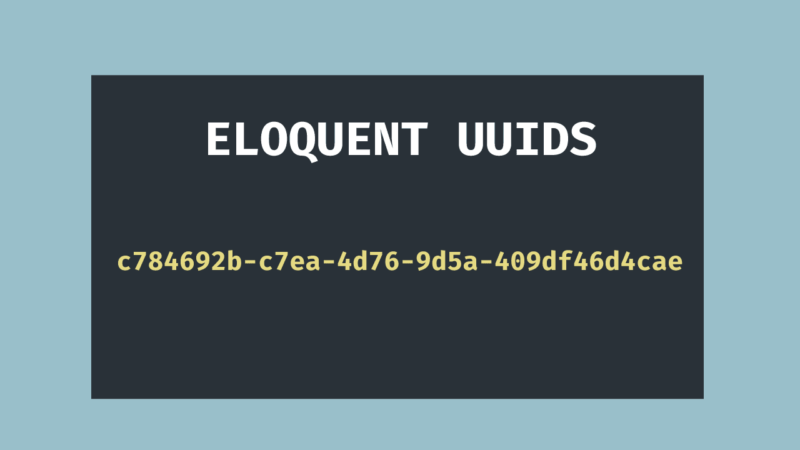
Comment utiliser un UUID comme clé primaire dans vos projets Laravel?
Après plus de deux mois de pause, nous revoilà pour un nouvel article. Dans cet article, nous allons voir comment utiliser un UUID comme clé primaire dans nos projets Laravel. Nous allons d’abord voir ce qu’est un UUID et comment l’utiliser comme clé primaire dans nos projets Laravel.
1- Qu’est-ce que l’UUID?
LUUID pour Identifiant Universel Unique (dont l’acronyme anglais est UUID pour Universally Unique Identifier) est un libellé utilisé pour identifier de façon unique une ressource parmi toutes les autres ressources du même type. Pour faire plus simple, c’est une chaine de caractères qui permet d’identifier de façon unique une ressource.
Les UUID sont des valeurs sur 128 bits qui sont représentées généralement comme une chaîne de 36 caractères au format 123e4567-e89b-12d3-a456-426614174000 (soit 5 chaînes de chiffres hexadécimaux, séparées par des tirets). Il existe plusieurs versions et formats qui dépendent du mode de calcul, certains UUID incluent par exemple une information temporelle.
La définition formelle d’un UUID peut être trouvée dans la RFC4122.
2- Comme utiliser l’UUID dans nos projet Laravel?
Pour pouvoir utiliser un UUID comme clé primaire dans votre table en base de données, nous avons besoin d’effectuer une modification à notre fichier de migration précisément sur la colonne qui vous servira de clé primaire. Il faudra faire simplement cette modification sur la colonne qui servira de clé primaire.
$table->uuid('id')->primary();
Après cela, il faudra aussi effectuer une modification sur votre fichier modèle. Nous allons voir comment faire.
a- Avant Laravel 9.30
Avant la version 9.30 de Laravel, pour effectuer la modification sur votre modèle pour lui faire comprendre que la clé primaire sera un UUID, il faudra créer un trait. Le contenu de notre trait sera le suivant :
<?php
namespace App\Traits;
use Illuminate\Support\Str;
trait Uuids
{
/**
* Boot function from Laravel.
*/
protected static function boot()
{
parent::boot();
static::creating(function ($model) {
if (empty($model->{$model->getKeyName()})) {
$model->{$model->getKeyName()} = Str::orderedUuid()->toString();
}
});
}
/**
* Get the value indicating whether the IDs are incrementing.
*
* @return bool
*/
public function getIncrementing()
{
return false;
}
/**
* Get the auto-incrementing key type.
*
* @return string
*/
public function getKeyType()
{
return 'string';
}
}
Après la création de notre trait, tout ce qu’il y a à faire, c’est de l’utiliser. Pour cela, ajoutez ceci à votre modèle :
use App\Traits\Uuids;
use Illuminate\Database\Eloquent\Model;
class Post extends Model{
use Uuids;
}b- À partir de la version 9.30
À partir de la version 9.30 de Laravel, le trait que nous avons créé est déjà inclu dans le framework. Ce qu’il faut faire, c’est d’utiliser le trait HasUuids. Comme ceci :
<?php
namespace App\Models;
use Illuminate\Database\Eloquent\Concerns\HasUuids;
use Illuminate\Database\Eloquent\Factories\HasFactory;
use Illuminate\Database\Eloquent\Model;
class Post extends Model
{
use HasFactory,HasUuids;
}
Voilà! C’est tout ce qu’il faut faire.
J’espère que ce bref article vous a été utile. On se retrouve bientôt pour un nouvel article.
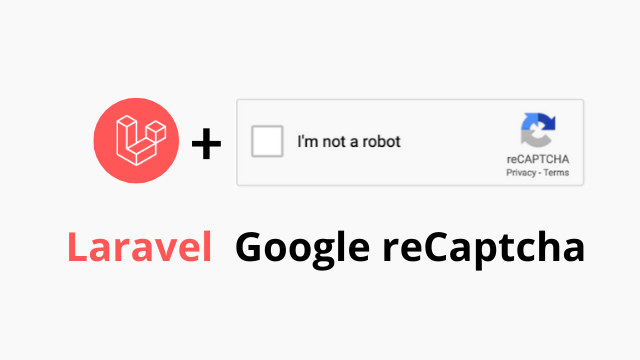
Comment ajouter Google reCAPTCHA à votre projet Laravel?
Salut cher lecteur ! Nous revoilà pour un autre article sur notre framework préféré Laravel. Dans cet article, nous allons voir comment intégrer le reCAPTCHA de Google à votre projet Laravel. Nous allons commencer par voir ce qu’est le reCAPTCHA et ensuite, nous vérons comment l’intégrer dans notre projet Laravel.
1- Qu’est-ce que le reCAPTCHA?
reCAPTCHA est un service de test CAPTCHA proposé par Google aux éditeurs de sites web pour leur permettre de différencier de manière automatisée les utilisateurs humains des robots et ainsi se prémunir contre divers abus. Il existe actuellement la v2 et la v3 de ReCAPTCHA. Dans cet article, nous allons intégrer la V2 dans notre projet Laravel.
2- Récupérer les clés reCAPTCHA
Pour récupérer les clés ReCAPTCHA, vous devez vous rendre ici. Arrivé sur la page, vous devez ajouter un libellé, choisir le type de reCAPTCHA en choisissant la V2. Ensuite, vous devez ajouter le nom de domaine de votre site Web. Comme ceci :

Vous allez être redirigé vers une page où vous allez pouvoir récupérer les clés reCAPTCHA.
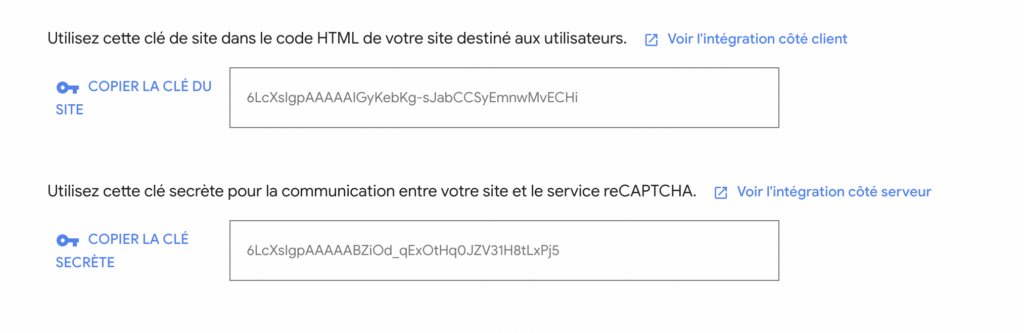
3- Intégrer le reCAPTCHA à votre projet Laravel
Pour l’intégration du reCAPTCHA v2 à notre projet, vous allez devoir installer un package via composer. Comme ceci :
composer require biscolab/laravel-recaptchaAprès l’installation réussie du package, nous allons ajouter les clés dans notre fichier d’environnement :
RECAPTCHA_SITE_KEY=<VOTRE_CLE_DU_SITE>
RECAPTCHA_SECRET_KEY=<VOTRE_CLE_SECRET>Ensuite il faudra ajouter ceci {!! htmlScriptTagJsApi() !!} à votre header. La suite consistera à ajouter ceci {!! htmlFormSnippet() !!} à vos formulaire qui doivent intégrer le reCAPTCHA.
La dernière étape de l’intégration de reCAPTCHA à votre projet Laravel consistera à va valider la soumission du reCAPTCHA. Pour cela, vous devez ajouter ceci recaptchaFieldName() => recaptchaRuleName() au processus de validation de votre formulaire. Vous pouvez l’utiliser dans un FormRequestion ou dans la validation effectué directement dans votre contrôleur.
Nous voilà à la fin de l’article j’espère qu’il vous a été utile. On se retrouve la semaine prochaine pour un autre article.
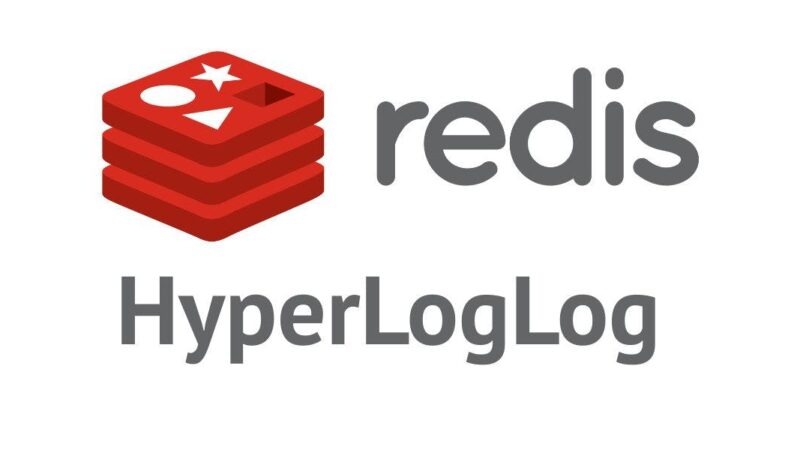
Comment enregistrer les vues uniques dans votre projet Laravel avec Redis?
Salut les ami(e)s ! Nous revoilà pour un nouvel article. Cette fois-ci, nous allons voir comment enregistrer les vues uniques pour un modèle dans notre projet Laravel avec Redis grâce à l’algorithme HyperLogLog.
1- Qu’est-ce que l’algorithme HyperLogLog?
HyperLogLog (HLL) est un algorithme probabiliste de dénombrement d’éléments uniques dans un ensemble. Il fournit une réponse approchée du vrai résultat. HyperLogLog est une amélioration de l’algorithme LogLog.
Son implémentation dans Redis nous permettra d’enregistrer en base des vues uniques pour nos modèles eloquent.
2- Configuration de la connexion à Redis
Pour pouvoir utiliser Redis dans notre projet Laravel, nous allons devoir configurer la connexion au serveur Redis dans notre projet Laravel. Pour cela, nous allons devoir renseigner des variables d’environnement :
REDIS_HOST=127.0.0.1
REDIS_PASSWORD=null
REDIS_PORT=6379Vous devez renseigner les bonnes valeurs pour ces trois variables. Dans mon cas, les valeurs sont correctes.
3- Enregistrer les vues uniques dans Redis en utilisant l’algorithme HyperLogLog
Pour pouvoir enregistrer une vue unique, nous avons besoin d’un élément qui va permettre d’identifier un utilisateur de façon unique. Ici, nous allons utiliser l’adresse IP de l’utilisateur.
Après cela, pour enregistrer une valeur dans Redis en utilisant l’algorithme HyperLogLog, nous allons utiliser la commande PFADD. Cette commande attend en paramètre une clé unique et l’élément ou la valeur à associer à cette clé. Dans notre cas, la valeur sera l’adresse IP de l’utilisateur et la clé unique sera composée à notre guise. Nous allons prendre ici l’exemple d’article dont nous voulons compter le nombre de vues uniques. Nous pourrions par exemple composer la clé en faisant ceci :
articl.idPour utiliser la commande PFADD à partir de la cli de redis voici ce que nous pouvons faire:
PFADD articles.1 127.0.0.1Pour avoir la cardinalité lié à une clé nous devons utiliser la commande PFCOUNT comme ceci:
PFCOUNT articles.13- Créer un Trait pour enregistrer les vues et les compter
Nous allons créer un trait PHP qui va compter deux fonctions. La première pour enregistrer la vue dans Redis et la deuxième pour récupérer le nombre total de vues. Voici à quoi doit ressembler notre trait :
<?php
namespace App\Traits;
use Illuminate\Support\Facades\Redis;
trait LogView
{
public function logView()
{
Redis::pfAdd(sprintf('articles.%s.',$this->id),[request()->ip()]);
}
public function getViewCount()
{
return Redis::pfCount(sprintf('articles.%s.',$this->id));
}
}
Ensuite pour utiliser le trait il suffit juste de l’ajouter à notre modèle Article en ajoutant use LogView. Sur chaque instance du modèle Article nous pouvons donc utiliser les méthode logView() et getViewCount().
4- Persister en base de donnée le nombre de vues
Redis est une base de données in-memory, du coup si nous mettons sous-tension notre serveur nous allons perdre toute nos données. Pour nos nombre de vues nous pouvons créer une colonne view_count par exemple pour enregistrer le nombre de vue par article.
Pour ce fait nous allons créer une commande qui va s’exécuter chaque minute et qui se chargera de parcourir chaque clé, ensuite enregistrera le nombre de vue en base de données.
Pour créer une commande exécutez la commande suivante:
php artisan make:command SyncViewCountModifier le contenu de votre méthode handle par ceci:
public function handle()
{
$views = Article::select('id')->pluck('id')->map(function ($id){
return ['id' => $id, 'view_count' => Redis::pfCount(sprintf('articles.%s.',$id))];
});
}Avec ce block de code nous recupérons le nombre de vue enregistré en utilisant l’algorithme HyperLogLog dans redis par article. La suite consistera à faire une mise à jour de masse en base de données. Pour ce fait nous allons utiliser un package assez pratique. Pour l’installer utilisez cette commande:
composer require mavinoo/laravel-batchAprès l’installation du package nous pouvons compléter notre code et nous obtenons le résultat suivant:
public function handle()
{
$views = Article::select('id')->pluck('id')->map(function ($id){
return ['id' => $id, 'view_count' => Redis::pfCount(sprintf('articles.%s.',$id))];
});
batch()->update(new Article(),$views,'id');
}Voici le contenu finale de notre commande:
<?php
namespace App\Console\Commands;
use Illuminate\Console\Command;
use Illuminate\Support\Facades\Redis;
class SyncViewCount extends Command
{
/**
* The name and signature of the console command.
*
* @var string
*/
protected $signature = 'sync:views';
/**
* The console command description.
*
* @var string
*/
protected $description = 'Command description';
/**
* Create a new command instance.
*
* @return void
*/
public function __construct()
{
parent::__construct();
}
/**
* Execute the console command.
*
* @return int
*/
public function handle()
{
$views = Article::select('id')->pluck('id')->map(function ($id){
return ['id' => $id, 'view_count' => Redis::pfCount(sprintf('articles.%s.',$id))];
});
batch()->update(new Article(),$views,'id');
}
}
Pour finir dans le fichier Kernel.php contenu dans le dossier Console nous allons ajouter une ligne de code qui va exécuter notre commande chaque minute pour mettre à jour le nombre de vues:
$schedule->command('sync:views')->everyMinute();Pour plus de détails sur comment automatiser des tâches dans un projet Laravel, il existe un article dans ce blog qui traite de cela ici.
Voilà! C’est tout. Vous venez d’utiliser Redis et l’algorithme HyperLogLog pour enregistrer les vues uniques dans votre projet Laravel. J’espère que cet article vous a été utile. On se retrouve la semaine prochaine pour un autre article sur une autre thématique.

Nevine Acotanza
Chief Operating OfficerI am available for freelance work. Connect with me via and call in to my account.
Phone: +01234567890 Email: admin@example.com